Как преобразовать файл jpg в pdf
Конвертируем онлайн
Процесс изменения формата jpg в pdf на сайте smallpdf.com/ru/jpg-to-pdf весьма удобен, благодаря простотой работы с приложением конвертирующим файлы. Пользоваться им можно бесплатно, ограничений по количеству работ нет, и что немаловажно инструкции конвертера, и вся страница сайта на родном языке. Более того авторы конвертера создали приложение для сайта google chrome, которое достаточно скачать в магазине google chrome, установить и включить используя кнопку активатор add to chrome.
Изменяем формат
Сам процесс конвертации происходит следующим образом. Для этого используем вкладку «выберите файл». Нажимаем на нее и выбираем необходимый нам файл с нашего устройства - компьютер, ноутбук, планшет. Загрузив файл на сервер конвертера, пред глазами будет окошко с дополнительным набором настроек.
Из этого списка выбираем pdf, его параметры и определяем размеры рисунка. Внизу меню вы сразу сможете увидеть свой файл pdf в миниатюрном виде. Активируем «создать pdf прямо сейчас».
Процессу создания необходимо лишь пару секунд. Возможно, это зависит от вида браузера, файл уже в формате pdf автоматически скачивается на ваш компьютер. Если нет самостоятельного скачивания файла, то жмем кнопку «скачать pdf».
Рассмотрим convert –my –image.com.
Конвертация pdf с помощью этого конвертера отличается от выше описанного лишь тем, что есть возможность задать размеры изображения на странице. Ассортимент выбора позволяет изменять угол, местоположение, определить размер отступления от краев страницы, на которой размещается изображение файла.
Как сделать все необходимые вышеописанные манипуляции с размещением картинки файла вы легко найдете в инструкции, расположенной чуть ниже самого инструмента.
Более затратным по временному диапазону и возможно немного сложнее производить конвертацию jpg в pdf с помощью Google диска. Обычно им пользуются для этих целей по причине отсутствия доступа к другим ресурсам.
Следует отметить, что для работы с Google диском необходимо обладать аккаунтом.
Google диск предоставляет две возможности конвертации. Рассмотри их.
Алгоритм действий в первом случае следующий: открываем диск
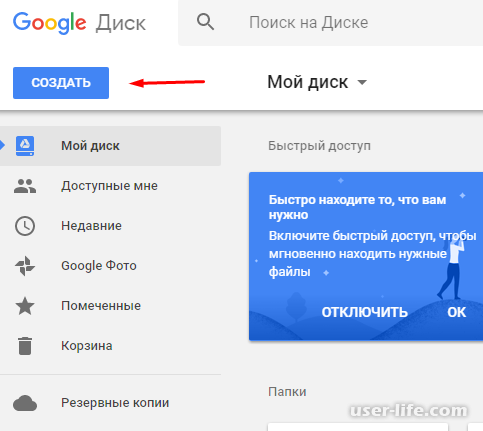
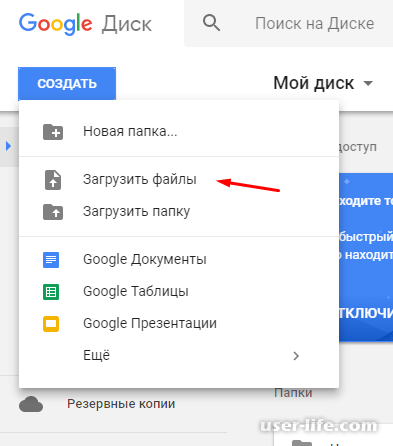
находим «создать», рядом с этой кнопкой видим стрелочку смотрящую вверх, активируя ее нажатием, получаем список, предлагающий выбрать одно из действий.
Выбираем «файлы», попадем в окно загрузок. Далее выбираем нужный файл jpg и подтверждаем загрузку.
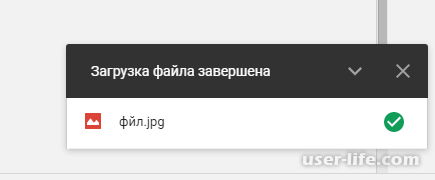
Находим его в списке диска и щелчком мышки открываем его.
Вследствие последнего действия станет видно изображение, и чуть ниже его ищем кнопку «открыть», пользуемся ее функцией и в предлагаемом меню.
Следующим действием преобразуем наш файл в формат документа Google. Находим «файл» жмем, мышкой в меню ищем «открыть с помощью», далее документы и ждем.
Через определенное время получаем результат наших действий. Откроется наш файл. В меню выбираем: файл/скачать как/ документ pdf.
После всех этих операций на компьютер будет скачан файл уже в формате pdf.
Если есть необходимость в переименовании файла pdf, то google диск позволяет это сделать перед сохранением файла, через меню которое появится, если навести мышкой на название файла. Пользоваться вторым способом конвертации, следует лишь только тогда, когда есть желание изменить параметры изображения.
Загружаем файл на диск, точно также как описано ранее. Затем файл его меню ищем создать, затем рисунок.
Перед глазами картинка появится, напоминающая доску шахмат.
В меню появившегося документа жмем на значок напоминающий гору.
Появится новое окошко со списком, идем диск google /недавние /нужный нам файл/выбрать.
Перед нами изображение рисунка
Даем ему название, по умолчанию файл безымянный. Делаем манипуляции с рисунком, то есть, растягиваем, урезаем, подправляем и т.д.
Затем проходим путь – файл/скачать, документ pdf
Полученный нами результат в виде формата pdf будет закачан в указанное вами место (папку) вашего компьютера.
Вначале статьи указывалось, что при регулярном переделывании формата jpg в pdf все же лучше пользоваться программами. Ниже попробуем рассказать, как это делать на примере программы image to pdf of xps. Установить такую программу не сложно, найти ее на просторах интернета еще легче.
Выполняет она конвертацию очень быстро и позволяет конвертировать формат jpg в pdf и наоборот. Подобная скорость и удобство работы с программой позволяют работать с большим количеством файлов.
Алгоритм работы с программой
отрываем программу, нажимаем add files, выбираем файлы для загрузки.
Затем задаем параметры файлов: порядок страниц, формат получаемого файла, вид сохранения - одним общим файлом или же на каждое изображение собственный файл.
Следующим действием жмем save output и файл pdf готов.
Процесс изменения формата jpg в pdf на сайте smallpdf.com/ru/jpg-to-pdf весьма удобен, благодаря простотой работы с приложением конвертирующим файлы. Пользоваться им можно бесплатно, ограничений по количеству работ нет, и что немаловажно инструкции конвертера, и вся страница сайта на родном языке. Более того авторы конвертера создали приложение для сайта google chrome, которое достаточно скачать в магазине google chrome, установить и включить используя кнопку активатор add to chrome.
Изменяем формат
Сам процесс конвертации происходит следующим образом. Для этого используем вкладку «выберите файл». Нажимаем на нее и выбираем необходимый нам файл с нашего устройства - компьютер, ноутбук, планшет. Загрузив файл на сервер конвертера, пред глазами будет окошко с дополнительным набором настроек.
Из этого списка выбираем pdf, его параметры и определяем размеры рисунка. Внизу меню вы сразу сможете увидеть свой файл pdf в миниатюрном виде. Активируем «создать pdf прямо сейчас».
Процессу создания необходимо лишь пару секунд. Возможно, это зависит от вида браузера, файл уже в формате pdf автоматически скачивается на ваш компьютер. Если нет самостоятельного скачивания файла, то жмем кнопку «скачать pdf».
Рассмотрим convert –my –image.com.
Конвертация pdf с помощью этого конвертера отличается от выше описанного лишь тем, что есть возможность задать размеры изображения на странице. Ассортимент выбора позволяет изменять угол, местоположение, определить размер отступления от краев страницы, на которой размещается изображение файла.
Как сделать все необходимые вышеописанные манипуляции с размещением картинки файла вы легко найдете в инструкции, расположенной чуть ниже самого инструмента.
Более затратным по временному диапазону и возможно немного сложнее производить конвертацию jpg в pdf с помощью Google диска. Обычно им пользуются для этих целей по причине отсутствия доступа к другим ресурсам.
Следует отметить, что для работы с Google диском необходимо обладать аккаунтом.
Google диск предоставляет две возможности конвертации. Рассмотри их.
Алгоритм действий в первом случае следующий: открываем диск
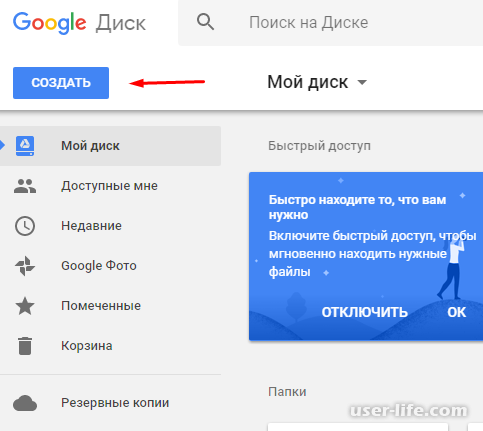
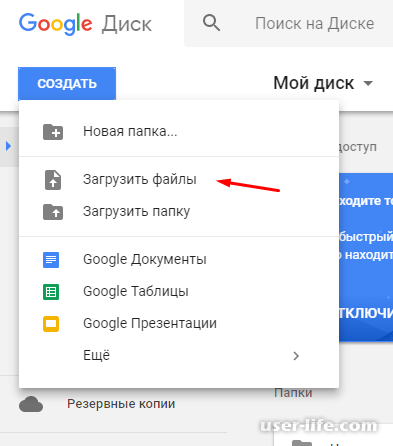
находим «создать», рядом с этой кнопкой видим стрелочку смотрящую вверх, активируя ее нажатием, получаем список, предлагающий выбрать одно из действий.
Выбираем «файлы», попадем в окно загрузок. Далее выбираем нужный файл jpg и подтверждаем загрузку.
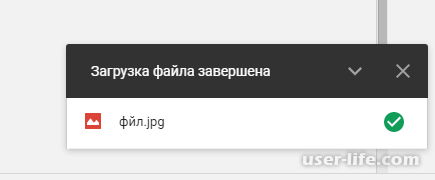
Находим его в списке диска и щелчком мышки открываем его.
Вследствие последнего действия станет видно изображение, и чуть ниже его ищем кнопку «открыть», пользуемся ее функцией и в предлагаемом меню.
Следующим действием преобразуем наш файл в формат документа Google. Находим «файл» жмем, мышкой в меню ищем «открыть с помощью», далее документы и ждем.
Через определенное время получаем результат наших действий. Откроется наш файл. В меню выбираем: файл/скачать как/ документ pdf.
После всех этих операций на компьютер будет скачан файл уже в формате pdf.
Если есть необходимость в переименовании файла pdf, то google диск позволяет это сделать перед сохранением файла, через меню которое появится, если навести мышкой на название файла. Пользоваться вторым способом конвертации, следует лишь только тогда, когда есть желание изменить параметры изображения.
Загружаем файл на диск, точно также как описано ранее. Затем файл его меню ищем создать, затем рисунок.
Перед глазами картинка появится, напоминающая доску шахмат.
В меню появившегося документа жмем на значок напоминающий гору.
Появится новое окошко со списком, идем диск google /недавние /нужный нам файл/выбрать.
Перед нами изображение рисунка
Даем ему название, по умолчанию файл безымянный. Делаем манипуляции с рисунком, то есть, растягиваем, урезаем, подправляем и т.д.
Затем проходим путь – файл/скачать, документ pdf
Полученный нами результат в виде формата pdf будет закачан в указанное вами место (папку) вашего компьютера.
Вначале статьи указывалось, что при регулярном переделывании формата jpg в pdf все же лучше пользоваться программами. Ниже попробуем рассказать, как это делать на примере программы image to pdf of xps. Установить такую программу не сложно, найти ее на просторах интернета еще легче.
Выполняет она конвертацию очень быстро и позволяет конвертировать формат jpg в pdf и наоборот. Подобная скорость и удобство работы с программой позволяют работать с большим количеством файлов.
Алгоритм работы с программой
отрываем программу, нажимаем add files, выбираем файлы для загрузки.
Затем задаем параметры файлов: порядок страниц, формат получаемого файла, вид сохранения - одним общим файлом или же на каждое изображение собственный файл.
Следующим действием жмем save output и файл pdf готов.
Рейтинг:
(голосов:1)
Предыдущая статья: История переписки icq
Следующая статья: Обработка фото в Лайтруме на русском обучающее (Lightroom)
Следующая статья: Обработка фото в Лайтруме на русском обучающее (Lightroom)
Не пропустите похожие инструкции:
Комментариев пока еще нет. Вы можете стать первым!
Популярное
Авторизация






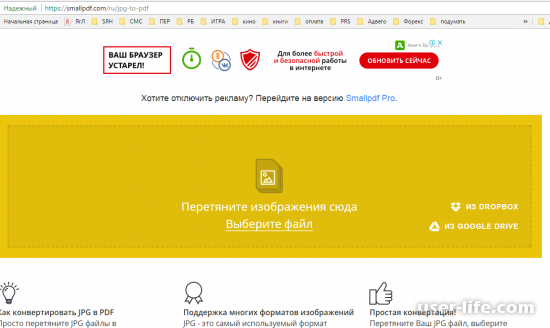
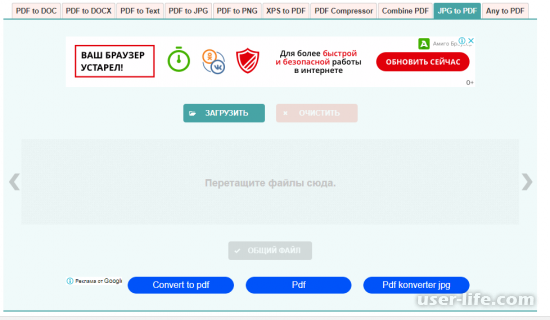
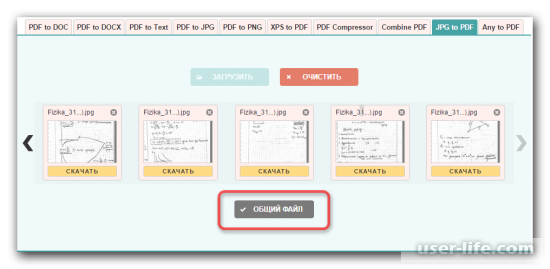
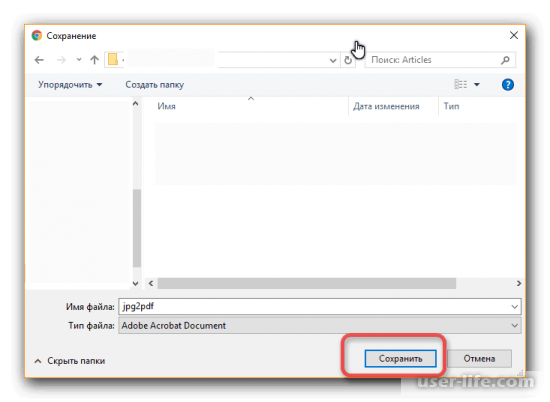
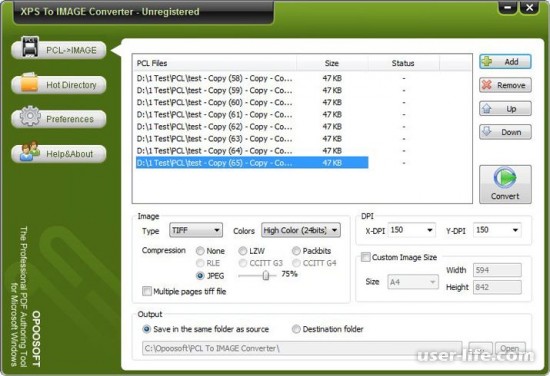
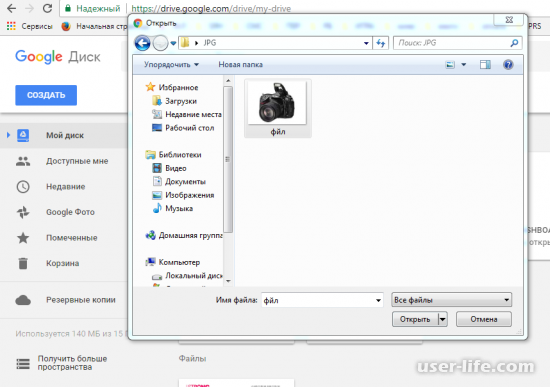
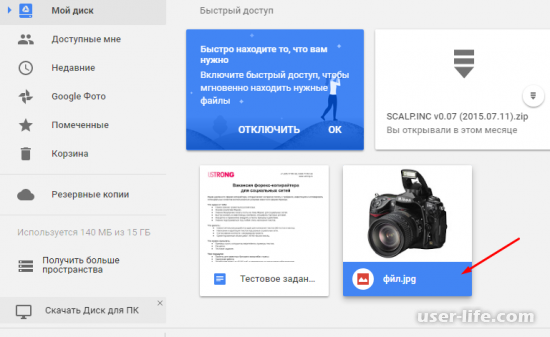
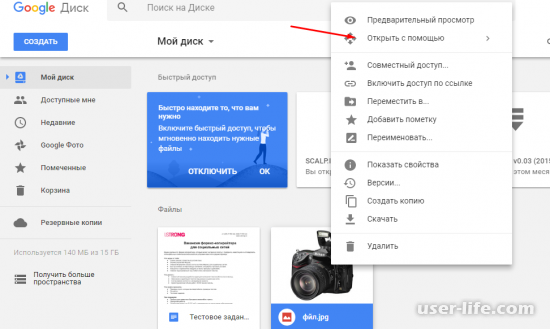
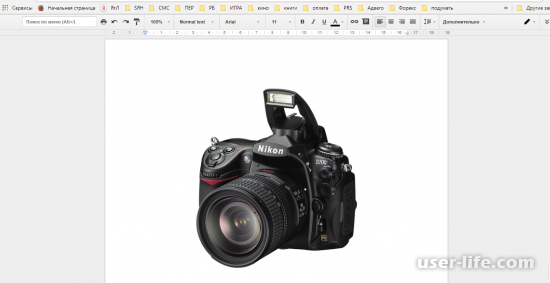
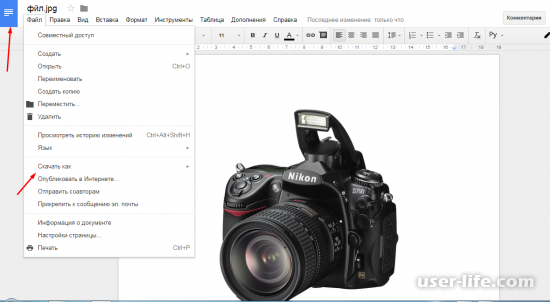
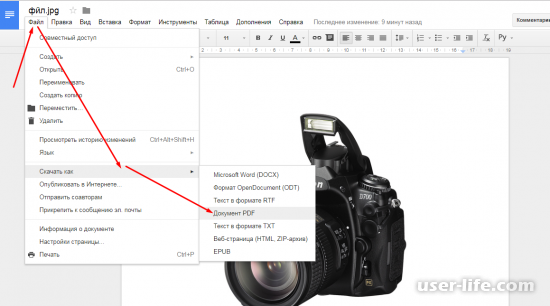
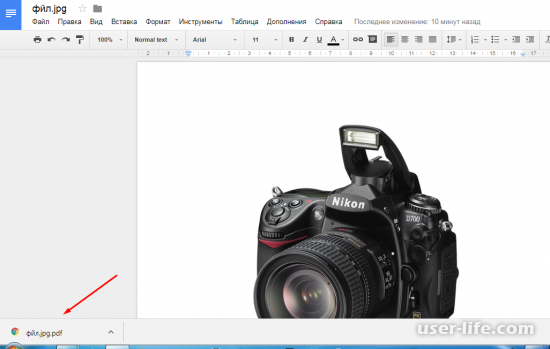
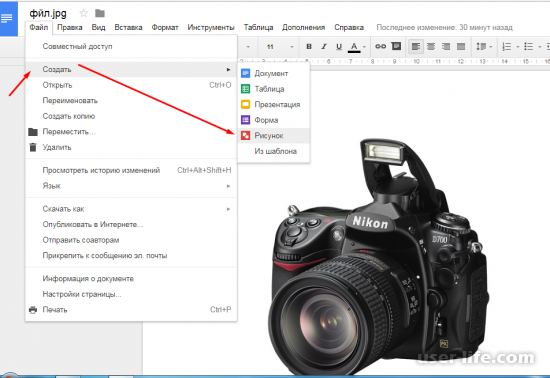
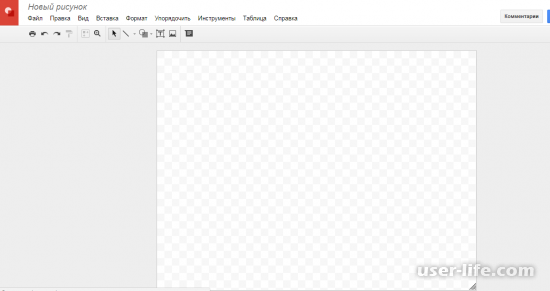
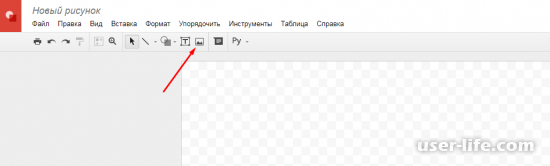
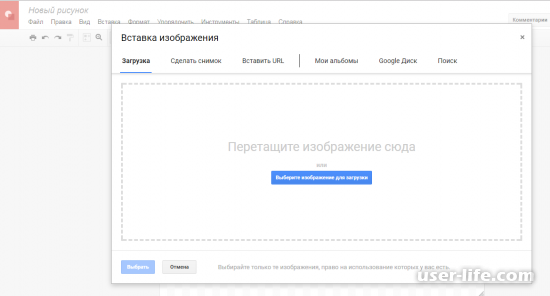
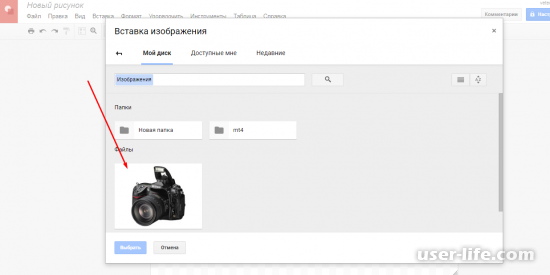
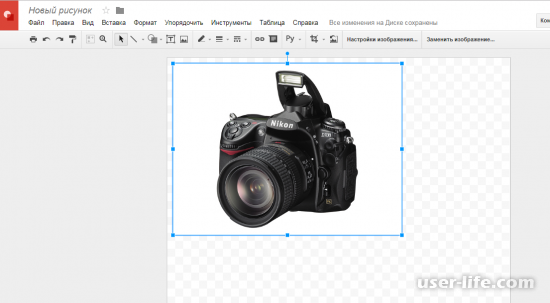
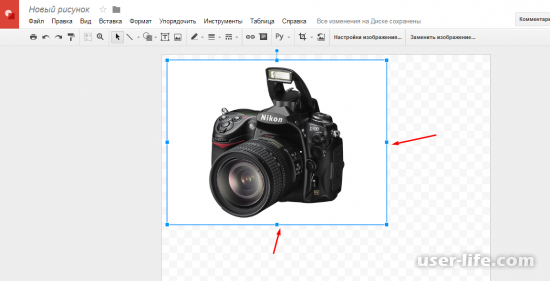
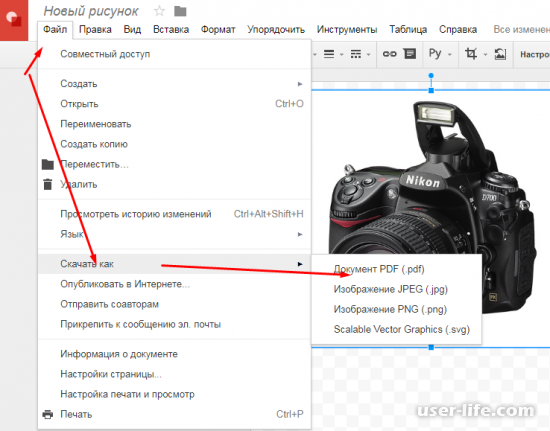
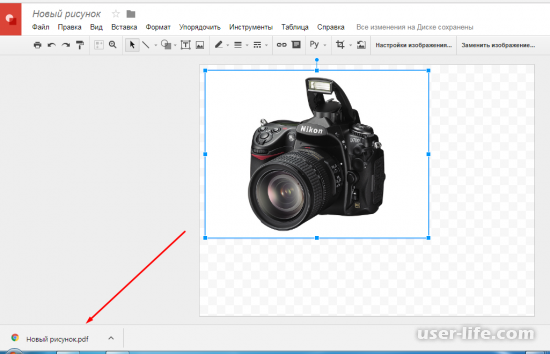
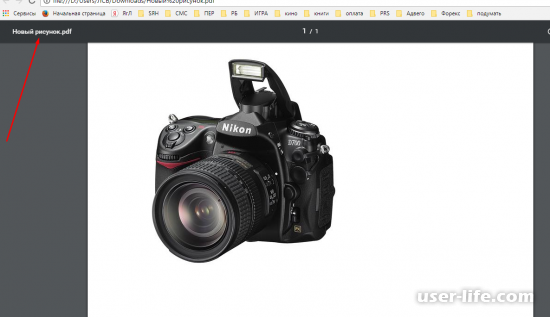
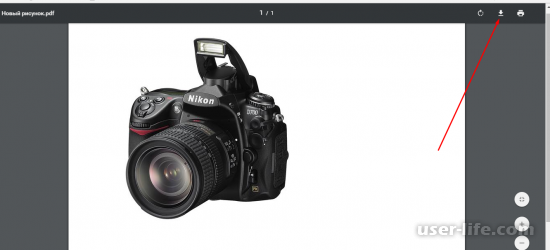
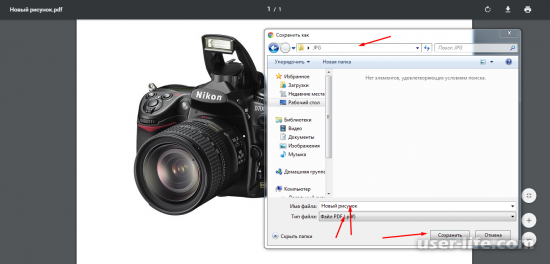
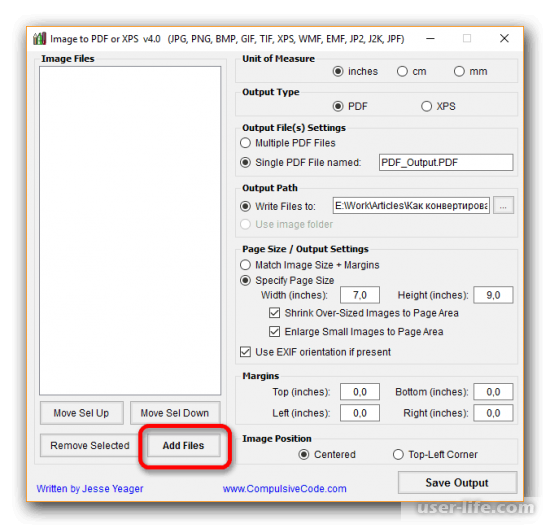
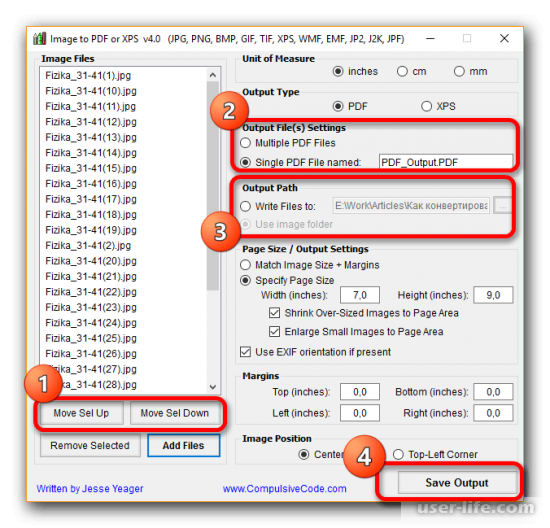




















Добавить комментарий!